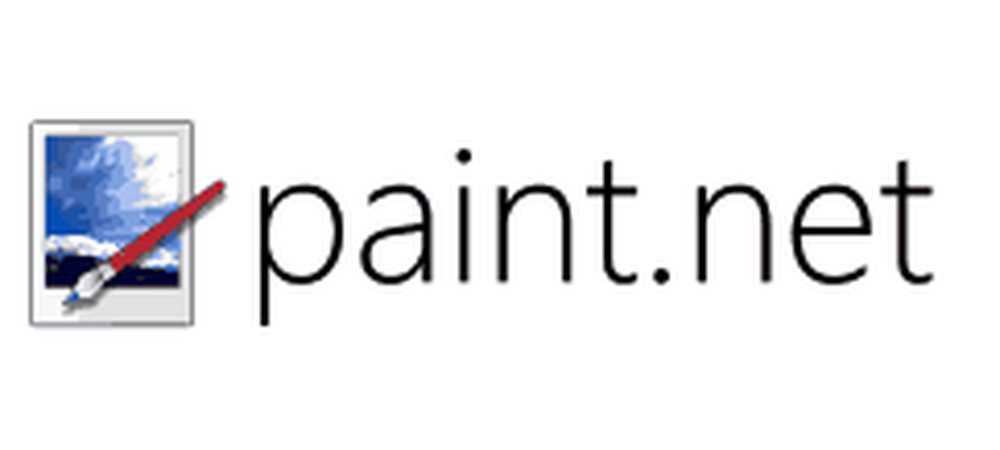Revizuirea Parallels 7 Rulează cu ușurință Windows pe Mac
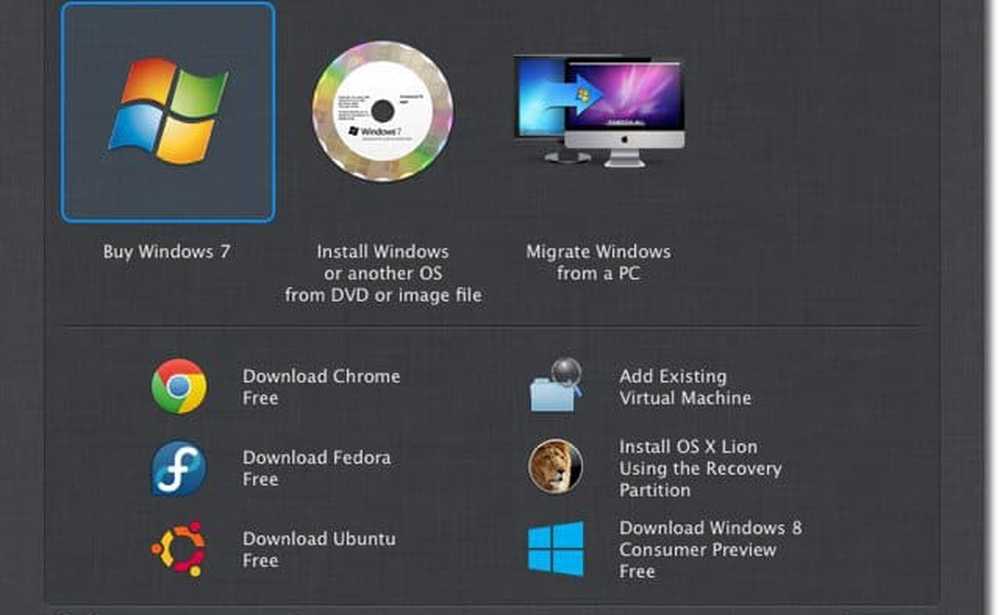
Parallels 7 face o primă impresie bună cu ajutorul expertului său de pornire actualizat. Dispune de multe opțiuni ușor de selectat față de un fundal texturate gri închis similar cu cel din OS X Lion sau iOS. Acest expert vă face o treabă plăcută de a tăia o mulțime de pași pe care ar trebui să-l faceți în mod normal pentru a instala un sistem de operare. Nu există nici un pescuit în jurul valorii de pe Internet pentru imaginile ISO, sau trebuie să ardă ceva pe DVD primul-totul poate fi inițiat chiar din cadrul aplicației Parallels.
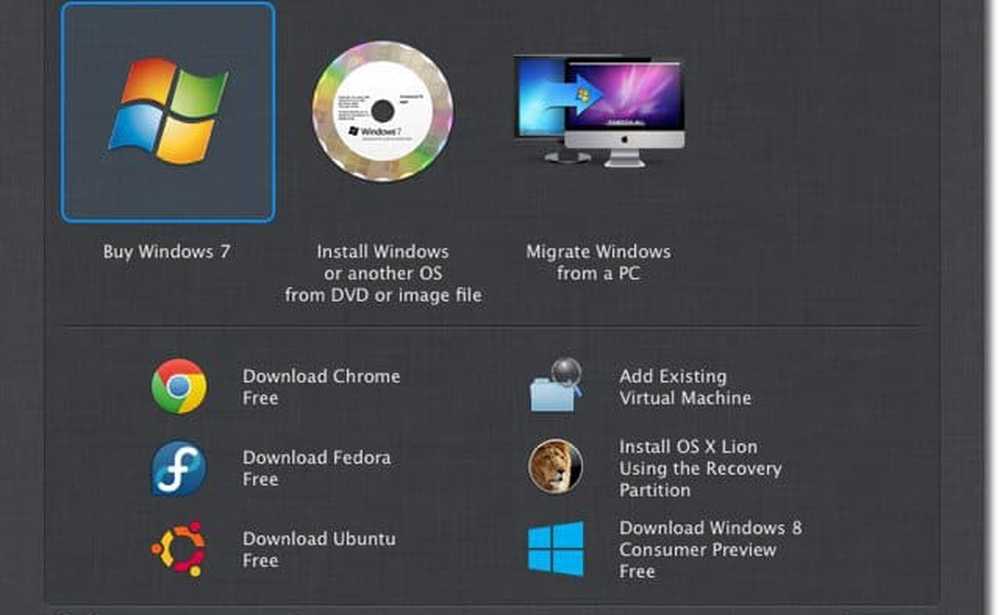
Parallels oferă numeroase opțiuni de sistem de operare populare, inclusiv posibilitatea de a cumpăra Windows 7 din interiorul Parallels. Pe lângă sistemul de operare, Parallels are un Magazin de Conveniență pentru alte necesități precum Microsoft Office sau software antivirus (acestea oferă diferite arome Kaspersky). Există câteva oportunități de a beneficia de reduceri la programele selectate. În mod destul de interesant, în timp ce executați Parallels, există întotdeauna opțiunea de a instala Kaspersky - pentru Mac. La început am crezut că oferă antivirus pentru Windows, dar, în ciuda mașinii virtuale pe care o puteți executa, în meniul de fișiere este opțiunea de a instala Kaspersky for Mac. Nu este o afacere mare, deoarece puteți instala cu ușurință Microsoft Security Essentials gratuit pe Windows VM și treceți mai departe.
Parallels vă permite să importați mașini virtuale din alte programe de virtualizare. De exemplu, am reușit să convertesc o mașină VirtualBox în Parallels. Este foarte ușor să descărcați și să instalați Windows 8 Consumer Preview, Fedora sau Ubuntu. Desigur, dacă sistemul de operare pe care îl doriți nu este una dintre opțiuni, puteți folosi întotdeauna un DVD sau un fișier imagine.
Dacă aveți deja o instalare completă de Windows pe un PC, puteți să-l migrați și la Parallels. Există trei metode diferite pentru a face acest lucru. Cablul Parallels USB, parte din setul de comutare $ 99 pentru Mac, printr-o conexiune la rețea sau de pe un hard disk extern.

Odată ce ați ales sistemul dvs. de operare și metoda de instalare, puteți continua cu setările implicite recomandate sau puteți personaliza acest lucru după preferințele dvs. Și din motive care mă scapă, puteți anunța și în lume că instalați o mașină virtuală utilizând integrarea Facebook și Twitter a Parallel. Asta e cu siguranță un scânteie de dialog (care este sarcasmul, bineînțeles).

În personalizare veți găsi multe din ceea ce v-ați aștepta - Controalele pentru a specifica cantitatea de RAM pe care o alocați și multe alte opțiuni pentru a optimiza performanța și comportamentul. De cele mai multe ori, veți fi în regulă cu setările implicite. Dar dacă sunteți curios ce puteți face, faceți clic pe Opțiuni.
Sub Optimizare, selectați dacă doriți să faceți cea mai mare prioritate a mașinii virtuale sau Mac - care este mașina gazdă.

Dacă doriți să schimbați automat prioritățile, Parallels are un Hypervisor Adaptiv. Se presupune că oferă cele mai multe resurse de sistem pentru oricare dintre sistemele de operare pe care le utilizați la momentul respectiv. Acest lucru nu este activat în mod implicit, dar dacă nu este necesar să utilizați simultan ambele sisteme de operare, este o opțiune bună să fiți verificat. Dacă intenționați să utilizați modul de coerență - care vă permite să executați aplicații Windows ca și cum ar fi aplicații Mac native - nu doriți să verificați această opțiune. Deși în testarea mea impromptu a acestei caracteristici, nu am observat o mare diferență în modul în care fiecare sistem de operare a fost executat. Am lansat chiar monitor de activitate pentru a vedea cât de mult CPU și de memorie a fost folosit, și nu a văzut nici o diferență nici acolo.
Paralelele vor ajuta de asemenea la economisirea spațiului prin comprimarea automată a discurilor virtuale. Această caracteristică nu va funcționa dacă activați alte funcții, pe care le voi explica în scurt timp.

Parallels oferă și o multitudine de opțiuni de securitate. Aici puteți seta cerințele de parolă pentru anumite acțiuni. De asemenea, puteți alege să vă izolați complet calculatorul de Windows. Într-o singură casetă de selectare puteți preveni orice integrare între Mac și Windows, inclusiv partajarea tuturor dosarelor și aplicațiilor. Cu această verificare, nu veți putea copia sau muta nici fișiere. O altă opțiune este Anulare discuri. Dacă aceasta este activată, puteți alege dacă doriți sau nu să salvați modificările pe care le-ați efectuat în timpul sesiunii. Anularea discurilor este una dintre caracteristicile care vor dezactiva compresia automată.

Există mai multe moduri diferite în care Parallels poate gestiona copii de rezervă. Machine Time va face o copie de rezervă a unității virtuale ca și orice altceva. Este posibil ca aceasta să nu fie cea mai bună metodă de a gestiona copii de siguranță ale mașinilor virtuale. Când Time Machine efectuează o copie de rezervă, aceasta va afecta dramatic performanța mașinii virtuale. Pentru a împiedica acest lucru, bifați caseta de selectare de lângă Mașina virtuală Do not Back Up. Dacă Time Machine nu vă face o copie de rezervă a mașinii dvs. virtuale, doar faptul că rulează deloc va afecta în continuare performanța.
Puteți utiliza SmartGuard. Ideea din spatele SmartGuard este să faceți un instantaneu al unității dvs., astfel încât să puteți crea o copie de rezervă asemănătoare imaginii hard diskului. Utilizarea SmartGuard nu înseamnă că nu puteți beneficia și de Time Machine. De fapt, există o setare care se optimizează pentru Time Machine, unde este nevoie de un instantaneu al mașinii virtuale o dată la fiecare 24 de ore, iar Time Machine susține imaginea respectivă. Pentru a restabili un instantaneu, alegeți pur și simplu opțiunea din meniul derulant Virtual Machine din interiorul mașinii virtuale. Din nou, însă, dacă alegeți să faceți acest lucru, pierdeți compresia automată.

De asemenea, puteți specifica ce foldere și aplicații sunt distribuite între Windows și Mac.

Activarea capacității de a partaja aceste aplicații înseamnă că Windows poate lansa aplicații Mac și invers. Cel mai probabil veți găsi acest lucru cel mai bine utilizat în modul de coerență. Există totuși unele scăderi la utilizarea acestei abordări. Poate fi ușor să lansați în mod accidental o aplicație care este nativă pentru Mac în timp ce în Windows, chiar dacă aplicațiile Mac sunt etichetate ca atare. Făcând acest lucru este un pic de durere, pentru că dacă Parallels nu a fost deja deschis, trebuie să așteptați să se deschidă și să pornească Windows.
De asemenea, poate fi dificil atunci când deschideți fișiere în Windows, deoarece ar putea alege ca aplicație implicită o aplicație Mac. Odată am încercat să deschid un PDF din Windows și a încercat să deschidă fișierul în editorul meu audio Mac. Aceste probleme nu sunt la fel de problematice atunci când folosiți Mac OS X deoarece Parallels pune toate aplicațiile Windows într-un folder separat de toate aplicațiile Mac. Puteți alege să nu distribuiți aplicații în totalitate sau să nu fie afișate în stația de andocare OS X.

Modul de coerență, așa cum sa menționat mai devreme, vă permite să executați Windows fără a utiliza interfața grafică Windows cu utilizatorul. Se comportă ca și cum fiecare aplicație Windows este o aplicație Mac și chiar permite accesul la meniul Start Windows și bara de sarcini din OS X Menubar. Utilizarea modului Crystal face cu un pas mai departe și ascunde toate funcțiile de aplicații Parallels, făcând Windows să se simtă și mai bine integrat în OS X. Acest lucru ar putea deveni confuz, pentru că elimină pictograma Parallels din doc. Singurul loc în care puteți accesa setările Parallel pentru a vă dezactiva acest mod este făcând clic pe pictograma din meniu.

Utilizarea modului Parallels în modul Full Screen ar putea fi una dintre cele mai bune moduri de a utiliza Windows, mai ales acum că este adaptat pentru OS X Lion. În ecranul cu opțiuni, puteți activa colțurile ecranului și puteți alege modul în care doriți să scalați Windows. Lăsând acest set să obțină automat cele mai bune rezultate în timpul utilizării mele, deoarece ar umple complet ecranul fără a privi întins.

Dacă doriți să monitorizați simultan ambele sisteme de operare, este posibil să doriți să verificați modul Modalitate. Paralele vor păstra fereastra în fața tuturor celorlalte și vor apărea oarecum transparente, astfel încât să puteți vedea până la OS X. Puteți controla cât de transparent va apărea fereastra ajustând cursorul.

Apoi, există câteva lucruri diverse pe care le puteți modifica în opțiunile din Advanced. Aceasta include modul în care fiecare sistem de operare sincronizează timpul, dacă copiați și lipiți sau nu, va funcționa între Mac și Windows și dacă Windows ar trebui să răspundă telecomenzii Apple. Există, de asemenea, o opțiune numită SmartMouse. Când este activată, va captura automat mouse-ul când indicatorul se află în fereastra Parallels. Când este dezactivată, va fi nevoie de un clic în interiorul ferestrei pentru ca pointerul să capteze. Pentru a elibera, va trebui să țineți apăsat ctrl și alt. Modul automat va dezactiva funcția SmartMouse atunci când vă aflați într-o aplicație care utilizează un indicator diferit față de cel normal folosit de Windows. Funcționează mult mai intuitiv când este lăsat în modul automat.
Când vine vorba de a ajunge la afaceri folosind Windows prin intermediul Parallels, am avut o serie de mici neplăceri. La pornire, frecvent am obține o eroare "Imposibil de conectat CD / DVD".

Am reușit să opresc această eroare de a apărea prin accesarea configurației hardware a mașinii virtuale și selectarea manuală a unității CD / DVD în calculatorul meu. Din anumite motive, acesta nu este configurat în acest mod implicit. Cealaltă neplăcere minoră a fost o eroare care mi-a spus că Time Machine copia de rezervă și că performanța mașinii virtuale ar funcționa mai lent.

Aceasta este o eroare ușor de concediat, totuși - puteți să faceți clic pe caseta de selectare "Nu se afișează acest mesaj din nou" sau să dezactivați backup-urile Time Machine. Este destul de ciudat că acest mesaj apare chiar dacă ați renunțat la setările de backup ale mașinii virtuale de la o mașină virtuală. Ar fi logic însă faptul că chiar actul lui Time Machine care lucrează în fundal ar avea un efect asupra performanței mașinii virtuale, fie că este vorba de o copie de rezervă a mașinii virtuale, fie nu.
În afară de aceste lucruri, folosirea programului Parallels pentru a rula Windows 7 este probabil cel mai bun lucru pentru a-l rula pe nativ cu BootCamp. Utilizează multe dintre caracteristicile Lionului, dar cel care îi conferă cel mai mult simțământ nativ este modul ecran complet. Ca orice altă aplicație Mac, Windows devine propriul "spațiu" al computerului dvs. și puteți să vă mișcați între Mac OS X și Windows cu o simplă glisare cu patru degete. Din experiența mea, de asemenea, pare să ruleze mult mai ușor atunci când este în modul ecran complet. Acest lucru ar putea cauza probleme persoanelor care folosesc un al doilea monitor. O altă caracteristică frumoasă, ușor de luat în considerare, este modul de derulare a lucrărilor. Acesta imita comportamentul de defilare al lui Lion, astfel încât să nu trebuiască să defilați în direcția opusă de fiecare dată când treceți de la un sistem de operare la altul. O altă caracteristică nouă pe care Parallels o susține pentru a beneficia este controlul misiunii în Lion. Din nefericire, chiar și atunci când Parallels este în Coherence Mode, acesta doar grupează toate ferestrele Parallels împreună ca și cum toate ar fi o aplicație în Controlul misiunii.
Unul dintre lucrurile pe care le-am găsit ciudat despre Parallels este o caracteristică numită MacLook. Acest lucru are scopul de a face ca Windows să fie mai familiarizați cu utilizatorii Mac de mult timp prin încercarea de a imita interfața grafică Mac utilizator. În timp ce conceptul poate fi unul bun, într-adevăr nu se traduce bine. Arată extrem de brânzos și îmi amintește de o temă slabă executată în vârful ferestrelor. Nu sunt sigur de ce au deranjat să includă acest lucru atunci când Parallels se poate integra atât de perfect cu Mac OS X în Coherence Mode, care este mult mai autentic.
Dispozitivele sunt manipulate foarte elegant în Parallels. Tastatura bluetooth și trackpad-ul au fost recunoscute și utilizate în mod automat fără să mă gândesc la asta. Când am conectat un iPod, a apărut o fereastră translucidă, oferindu-mi opțiunea de a lansa dispozitivul în iTunes pe Windows sau Mac. Desigur, puteți schimba acest lucru mai târziu prin selectarea iPod-ului din meniul de sub Dispozitive. Parallels versiunea 7 folosește automat și camera încorporată iSight.

Un detaliu mic care este cam ciudat este că Parallels părea să se refere la iPod Nano ca pe un "Apple iPad", după cum puteți vedea mai sus. Acest lucru nu a avut însă alte efecte dăunătoare.
Desigur, ca orice software de virtualizare, Parallels se poate descurca mai mult decât Windows. Poate manipula orice sistem de operare, inclusiv Lion. Există însă un mare dezavantaj în utilizarea Lion pe Parallels, dar nu va funcționa în rezoluția nativă a afișajului calculatorului. Singura opțiune este 1024 x 768. Dacă speră să profiți de modul ecran complet în Lion, acesta va apărea fie întins, fie cu bare negre pe fiecare parte (în funcție de modul în care a fost setat). Toate celelalte funcții pe care le-ați aștepta sunt încă disponibile. Linux rulează cel mai mult așa cum v-ați aștepta, deși nu se integrează la fel de strâns ca Windows. Se va executa tehnic în modul Coherence, dar spre deosebire de Windows nu funcționează ca și cum aplicațiile sunt aplicații Mac native. În schimb, desktop-ul Ubuntu este doar ca fundal aproape ca tapet. Dar dacă sunteți interesat să utilizați Linux ca și cum ar fi un sistem separat, Parallels se ocupă de ea la fel de ușor ca celelalte sisteme de operare.
În general, cred că Parallels 7 pentru Mac merită achiziția. Am încercat anterior să fac librăria liberă, open source VirtualBox pentru toate nevoile mele, și tocmai am terminat cu frustrare. De asemenea, este, în opinia mea, o îmbunătățire semnificativă de la Parallels 6, numai pentru că folosește modul Lion pe ecran complet. Iar cresterea vitezei nu este nimic pentru a strange la nici - ea cizme în sus și închide mașinile virtuale mult mai repede decât predecesorul său și funcționează chiar mai bine.
Dacă vă lipiți de setările implicite (sau poate chiar dați mai multă putere mașinii virtuale), este aproape indiscutabil să rulați Windows nativ cu Boot Camp. Singura dată când vă aflați în situația unor probleme de performanță ar fi atunci când utilizați jocuri intense sau programe grafice. Chiar și atunci, ar fi bine să se ocupe de o performanță mai lentă pentru a evita dificultatea (prin comparație) de instalare prin Boot Camp.
Linia de jos? Parallels 7 for Mac este un upgrade respectabil față de versiunea 6. Este o soluție simplă și elegantă pentru a rula Windows pe Mac și nu trebuie să fii expert să-ți dai seama totul.